Всем доброго дня!
На сегодняшнем уроке мы разберем долгожданную для многих тему - мы будем одевать Модницу в одежду, которой нет в игре. И для начала, как обычно, немного посидим в интернете в поисках подходящего платьишка. На первых порах рекомендую вам брать что-нибудь совсем простенькое.
В принципе, надеть на Модницу можно практически любую одежку, но вам будет значительно легче, если:
- на лифе будет выделена грудь;
- платье будет немного развернуто в сторону, как и наша Модняша.
ВАЖНО! Выбирайте изображения достаточно большого размера. Чем сохраняемый наряд будет больше, тем четче получится фактура ткани и маленьких деталей.
Поскольку июнь – месяц выпускных балов, предлагаю вам поискать что-то праздничное. Ну вот такое платье я подобрала для Модняши, сохранила его на компьютер и затем открыла в фотошопе.
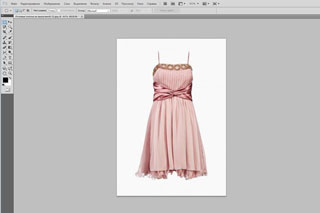
Также сохраним на компьютер Модницу, предварительно сделав ей короткую прическу, чтобы нам не мешали волосы, и надев на нее открытый купальник. Туфельки подберем, подходящие к платью. Откроем сохраненную картинку в программе.
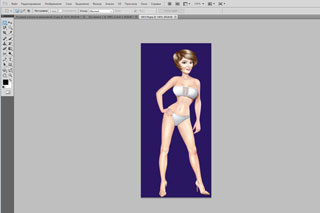
Приступаем к одеванию.
Для того, чтобы одежда стала такой, как будто она и сделана была изначально для Модницы, нам нужно ее подогнать как можно лучше по фигуре. И правильней всего подгонять наряд частями – аналогично тому, как шьются настоящие наряды. Поэтому наше платье мы будем тоже переносить на Модницу по частям.
Инструментом МАГНИТНОЕ ЛАССО выделяем лиф.
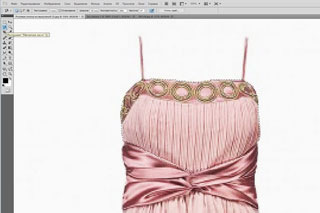
Жмем CTRL+C (сохранить), переходим на слой с Модницей и жмем CTRL+V (вставить).

С помощью СВОБОДНОГО ТРАНСФОРМИРОВАНИЯ (находящегося в РЕДАКТИРОВАНИИ) перемещаем лиф на место и изменяем его размер.
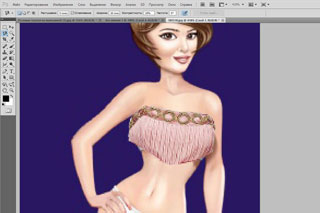
Аналогичным способом перемещаем юбочку

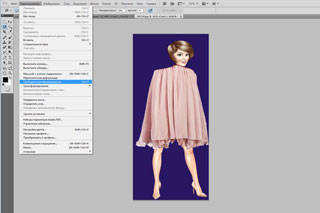

Теперь немного подгоним юбочку, чтобы она лучше села на бедрах. Для этого, находясь на слое с юбкой, идем в закладку РЕДАКТИРОВАНИЕ - ТРАНСФОРМИРОВАНИЕ - ДЕФОРМАЦИЯ.
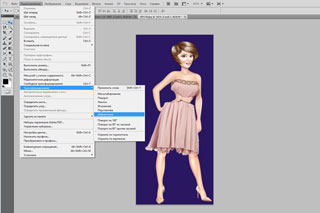
Мы видим, что вокруг юбочки появился пунктирный квадратик, разбитый на части. Подцепляя мышкой точки в углах маленьких квадратиков, слегка тянем их так, чтобы центр юбочки оказался ровно напротив центра лифа, а ее верх плавно лег на бедра Модняши.
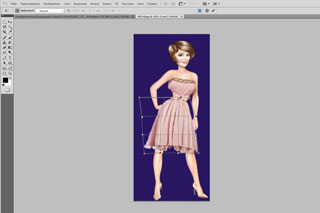
ВАЖНО! Не увлекайтесь ДЕФОРМАЦИЕЙ слишком сильно! Это может привести к искажению структуры ткани.
Повторяем все проделанное для пояса и для тесемок на плечах (тесемки можно и просто подрисовать - только используйте при этом несколько цветов, близких по тону). А затем увеличиваем размер картинки до пикселей (крутим колесико мышки, одновременно зажимая кнопку Alt на клавиатуре) и аккуратно подчищаем ЛАСТИКОМ (не забывая переходить со слоя на слой) все лишнее и торчащее на нашем платье. И, если есть необходимость, подрисовываем недостающее. Как это делать, мы разбирали с вами в предыдущих уроках.

Ну вот, наша Модница одета. Но ее руки, увы, находятся под платьем. А нам хотелось бы, чтобы они были сверху.
Встаем на слой с Модницей (он у нас самый нижний). Остальные слои делаем невидимыми – отключаем глазики рядом со слоями. И инструментом ПРЯМОУГОЛЬНОЕ ВЫДЕЛЕНИЕ обрисовываем кисть левой руки. Копируем - Ctrl +C.
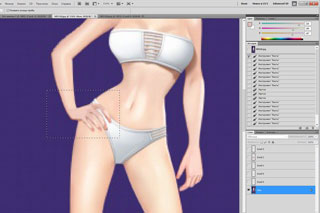
Делаем видимыми все слои, встаем на самый верхний и вставляем скопированное изображение - Ctrl +V. Оно появляется на новом слое.
С помощью СВОБОДНОГО ТРАНСФОРМИРОВАНИЯ перемещаем кисть в соответствующее ей место на картинке. Стараемся совместить изображение с кистью Модницы так, чтобы переход стал незаметным. Если есть необходимость, место стыка можно слегка растереть инструментом ПАЛЕЦ.
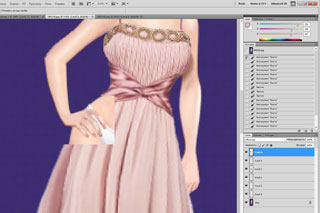
Ластиком очень маленького размера вычищаем все вокруг кисти.

Все то же самое проделываем и с кистью правой руки.
Поздравляю! Наша Модница полностью одета!

РЕКОМЕНДУЮ! Сохранить слои с вычищенными кистями рук себе на компьютер, чтобы не проделывать очистку каждый раз, когда понадобится поставить кисть поверх платья. Для этого делаем видимым только слой с кистью и сохраняем файл в формате png – тогда кисть сохранится на прозрачном фоне.
Единственное, что вам необходимо помнить – цвет тела у разных Модниц отличается. Поэтому лучше сохранить вычищенные кисти в нескольких вариантах.
Выпускной бал – событие торжественное. А не приукрасить ли нам немного нашу картинку, чтобы создать в ней настроение Праздника?
Давайте для начала увеличим размер картинки. Идем в закладку ИЗОБРАЖЕНИЕ - РАЗМЕР ХОЛСТА
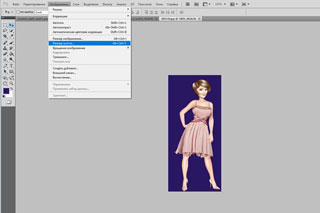
В выпадающем окне выбираем пиксели и ставим размер, к примеру, 500 на 700. Жмем ОК.
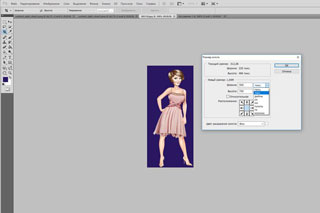
Мы видим, что вокруг изображения появилось белое пространство.
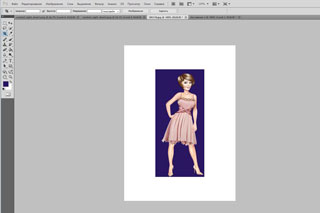
Закрашиваем его, применяя инструменты ПИПЕТКА (сохраняем цвет фона) и ЗАЛИВКА.
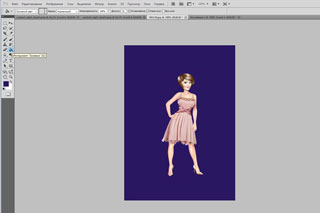
ВАЖНО! Заливку нужно производить, находясь на нижнем слое с Модницей.
Находим в интернете подходящий для праздничного оформления картинки клипарт (лучше конечно сделать это заранее). Я решила разместить рядом с Модницей воздушные шарики.
Переносим любым, описанным в предыдущих уроках, способом найденный клипарт на нашу картинку.
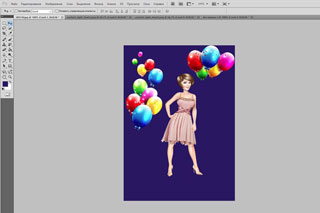
Выбираем шрифт и цвет шрифта (в этой картинке я предпочла использовать цвет платья) и пишем какой-нибудь подходящий к случаю текст.
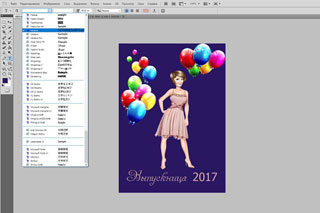
Ну вот и все, праздничная картинка готова. А наш очередной урок на этом закончен. Очень надеюсь, вы будете использовать в своих работах предложенные в нем советы и наряжать своих Модняш в самые красивые наряды! Только не забывайте при этом, что чем больше у вас вырезанных деталей, тем проще их подогнать по фигуре и тем лучше и органичней наряды будут смотреться на Модницах!
Если у вас остались какие-то вопросы, задавайте их в топике О ФОТОШОПЕ
А свои самые лучшие работы присылайте мне в личку для размещения в нашем ФОРУМНОМ АЛЬБОМЕ
Ну а я с вами прощаюсь до следующего урока. Удачи вам и хорошего настроения!

Автор:
